Cómo instalar NumPy en código VS

Si es desarrollador de Python, es probable que haya oído hablar de NumPy, el paquete imprescindible para la informática científica en Python. ¿Pero sabes cómo conseguirlo?
La información de configuración del sistema incorrecta es un código de error común de Windows 10 . A continuación se explica cómo solucionar el error de Win 10 con información de configuración incorrecta del sistema .
La información de configuración del sistema incorrecta puede causar problemas de pantalla azul . Sin embargo, solucionarlo no es demasiado difícil y no requiere que tengas muchos conocimientos de informática.
¿Qué es el error de información de configuración incorrecta del sistema en Windows 10?

La información de configuración del sistema incorrecta o el código de error 0x00000074 pueden originarse en varias áreas y están relacionados con un problema en la configuración del sistema. Desafortunadamente, la configuración del sistema es bastante extensa e incluye el Registro de Windows, controladores, archivos del sistema y más. Afortunadamente, estos errores son fáciles de solucionar.
Cómo solucionar el error de información de configuración incorrecta del sistema en Windows 10
Reiniciar el sistema
Esta es la forma más sencilla de corregir el error de Win 10 con información de configuración incorrecta del sistema. Apagar y encender su computadora solucionará muchos problemas. Antes de comenzar a utilizar otras soluciones, reinicie su computadora y vea si el error de configuración incorrecta del sistema desaparece.
Ejecute SFC y CHKDSK
Los errores persistentes de información de configuración incorrecta del sistema pueden indicar un sistema de archivos corrupto. El programa Windows System File Check (SFC) es una herramienta disponible en su computadora que lo ayudará a verificar si hay errores.
Sin embargo, antes de ejecutar el comando SFC, es necesario comprobar que funciona correctamente. Para hacer esto, use la herramienta DISM o Servicio y administración de imágenes de implementación.
Al igual que SFC, DISM es una utilidad integrada de Windows con una amplia funcionalidad. En este caso, el comando DISM Restorehealth garantiza que la siguiente solución funcionará.
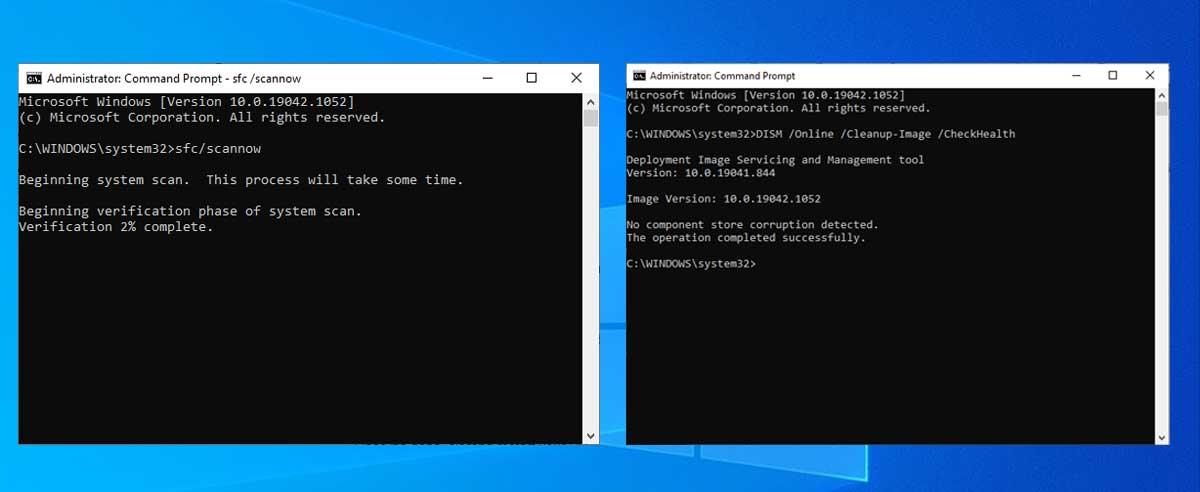
A continuación se detallan los detalles paso a paso:
CHKDSK es otra herramienta del sistema Windows que le ayuda a comprobar la estructura de archivos. A diferencia de SFC, CHKDSK escanea todo el controlador para encontrar errores, mientras que SFC escanea archivos específicos del sistema de Windows. Al igual que SFC, puede ejecutar un escaneo CHKDSK desde el símbolo del sistema para solucionar problemas de su computadora.
Restaurar el Registro de Windows
El error de información de configuración del sistema incorrecta también puede estar relacionado con un problema con el Registro de Windows. Aquí es donde entran datos internos importantes como:
Restaurar el Registro de Windows desde una copia de seguridad eliminará todos los errores. Sin embargo, Microsoft ha pausado las copias de seguridad automáticas para reducir el tamaño de la huella de Win 10. Por lo tanto, Microsoft anima a los usuarios a utilizar un punto de restauración del sistema para corregir la corrupción del registro. Antes de aplicar este método, debe verificar si tiene una copia de seguridad del Registro de Windows para restaurar.
Vaya a C:\Windows\System32\config\RegBack . Esta carpeta contiene copias de seguridad del Registro de Windows. Si el tamaño del archivo es 0, no puede utilizar este método para corregir el error de información de configuración incorrecta del sistema.
De lo contrario, aplique uno de los dos métodos siguientes:
1. Vaya a opciones de inicio avanzadas
Si los archivos en la carpeta RegBack actualmente tienen datos, puede intentar restaurar el Registro manualmente. Primero, debes ir a las opciones de arranque avanzadas.
Alternativamente, abra el Menú Inicio , luego mantenga presionada la tecla Mayús y presione Reiniciar .
Cuando aparezca el menú de selección, presione Solucionar problemas > Opciones avanzadas > Símbolo del sistema .
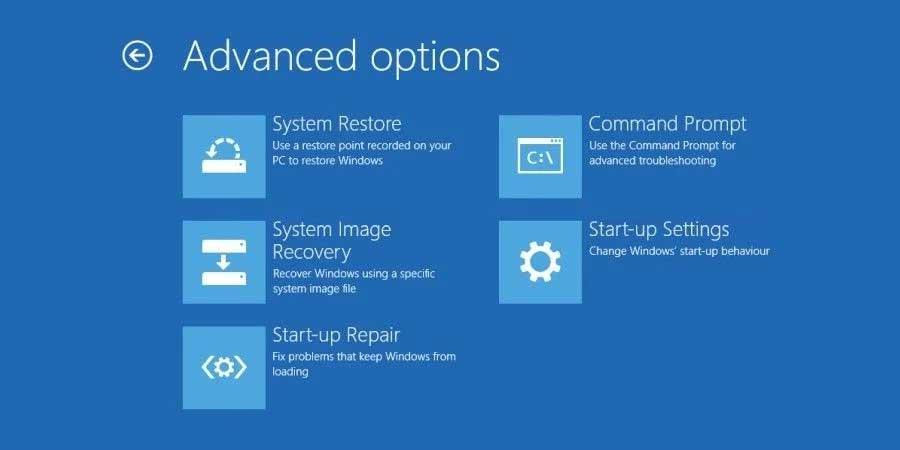
2. Cambiar directorio, restaurar
Cuando se abre el símbolo del sistema, de forma predeterminada será X:\Windows\System32 . Esta no es la ubicación real del archivo de instalación de Windows, por lo que debemos navegar hasta el controlador correcto antes de continuar.
Windows normalmente instala programas en la unidad C:\. Sin embargo, el modo de recuperación de Windows iniciará la instalación de Windows en otra ubicación, normalmente la unidad D:\. Determine el controlador correcto con el siguiente comando:
dir D:\Win*El símbolo del sistema enumerará el contenido de la carpeta y le indicará la unidad exacta. Ahora ingrese los siguientes comandos en orden:
cd d:\windows
ystem32\config
xcopy *.* C:\RegBack\
cd RegBack
DirVerifique la fecha del archivo en la carpeta RegBack. Si aparecen antes de que ocurra el error, puede ingresar el siguiente comando:
copy /y software ..
copy /y system ..
copy /y sam ..Siga las instrucciones y luego reinicie su computadora como de costumbre.
Utilice Restaurar sistema para reparar el Registro de Windows
Si no tiene una copia de seguridad del Registro de Windows desde la cual restaurar, puede elegir un punto de restauración del sistema. Windows crea automáticamente puntos de restauración automáticos cuando esta función está habilitada.
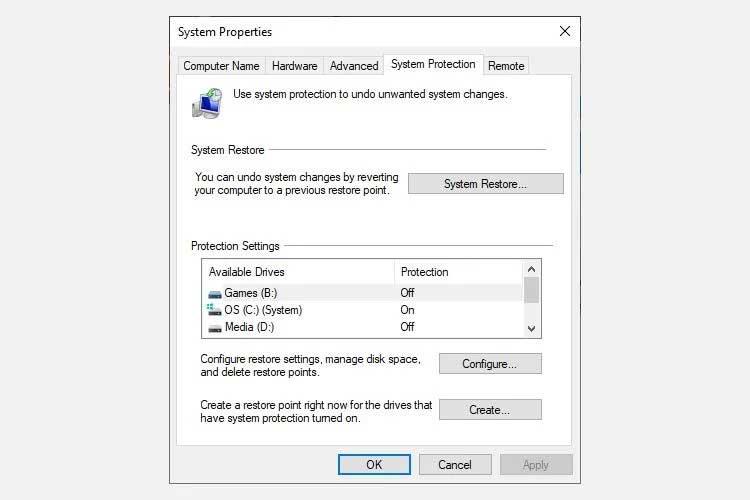
Una excelente característica de Restaurar sistema de Windows es Buscar programas afectados . Si selecciona Punto de restauración del sistema, escanee para ver una lista de programas a los que el Punto de restauración del sistema afecta o elimina.
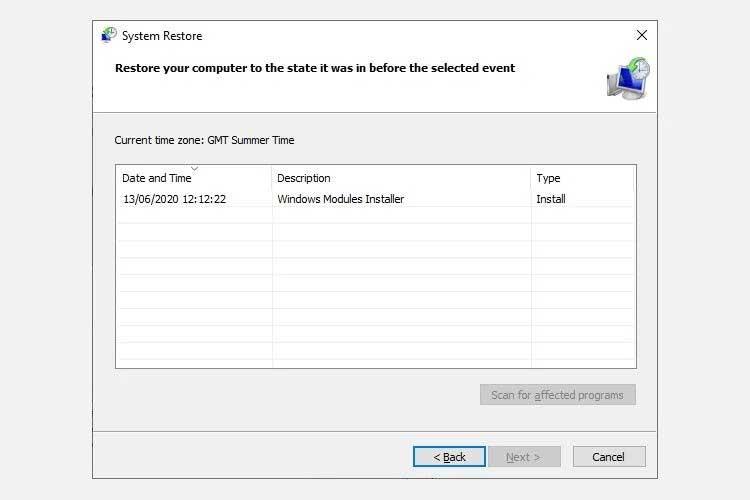
Editar datos de configuración de arranque (BCD)
Si todos los métodos anteriores no funcionan, pruebe esta solución final para corregir el error de Win 10 con información de configuración incorrecta del sistema.
Enciende el ordenador. Ahora inserte la herramienta de instalación de la unidad flash Win 10 en el puerto USB y encienda la computadora. Debe iniciar desde USB, por lo que debe presionar F8, Supr, Esc (según el dispositivo).
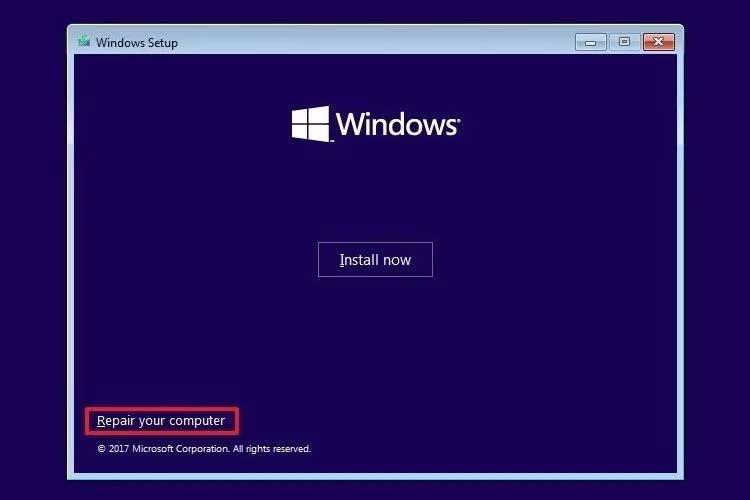
En el menú de inicio, seleccione el archivo de instalación de Windows 10. Cuando aparezca la pantalla de bienvenida, seleccione Reparar su computadora en la parte inferior izquierda de la pantalla.
Ahora vaya a Solucionar problemas > Opciones avanzadas > Símbolo del sistema . Desde el símbolo del sistema , ingrese los siguientes comandos en orden:
bootrec /repairbcd
bootrec /osscan
bootrec /repairmbrAhora cierre el símbolo del sistema y apague la computadora. Desenchufe la unidad de instalación de Windows 10 e inicie la computadora.
Las anteriores son formas de corregir el error de Win 10 con información incorrecta del sistema . Espero que el artículo te sea útil.
Si es desarrollador de Python, es probable que haya oído hablar de NumPy, el paquete imprescindible para la informática científica en Python. ¿Pero sabes cómo conseguirlo?
La Papelera de reciclaje es útil para dispositivos Windows ya que es una forma conveniente de eliminar datos sin eliminarlos inmediatamente. Pero, ¿qué pasa si falta o
Los Jetpacks son uno de los dispositivos más esenciales para ayudarte a explorar el cosmos "Starfield". Te permite volar y cubrir terreno rápidamente.
Puede parecer extraño sopesar los pros y los contras de descargar una actualización gratuita para su sistema operativo, pero el camino hacia la actualización de Windows 10 de octubre de 2018
¿Has estado buscando una manera de modificar la estructura de tu jugador sin recrear un nuevo personaje en “Diablo 4”? Bueno, estás de suerte. El juego te permite
Si ha estado buscando una manera de mejorar su experiencia de desarrollo de Python, VS Code o Virtual Studio Code es su mejor solución. Es divertido y
“Baldur's Gate 3” (BG3 para abreviar) es uno de los juegos más importantes que se lanzará en 2023. Continúa la serie Baldur's Gate, que se ha centrado principalmente en PC.
Aunque se supone que Windows 11 es un sistema operativo más fácil de usar que sus predecesores, presenta algunos cambios sorprendentes. Más destacado,
La configuración del brillo de la pantalla es una característica crucial, independientemente del dispositivo que utilice. Pero es particularmente importante obtener el nivel de brillo.
Muchas aventuras de rol, como “Baldur's Gate 3”, frecuentemente ofrecen a los jugadores diálogos y preguntas interesantes que deben responder para continuar su progreso. En
Wallpaper Engine ha ayudado a decenas de miles de personas a reemplazar sus aburridas imágenes estáticas en pantalla con una impresionante colección de imágenes animadas y animadas.
Como desarrollador, seguramente habrás utilizado al menos una de las dos herramientas legendarias: Visual Studio Code (VS Code) y el Visual Studio normal. Ambos son
“Diablo 4” tiene un mundo rico y profundo lleno de mazmorras oscuras que completar, grandes jefes que vencer y botines increíbles que adquirir. Pero, si quieres abordar el
El Yama es una de las Katanas Malditas del juego y tiene el estatus de Legendario. Empuñar un arma tan potente en el mundo abierto de “Blox Fruits” te ofrecerá
Casi todos los usuarios de PC con Windows han eliminado accidentalmente un archivo que querían conservar. Aunque su primer paso debería ser revisar la Papelera de reciclaje, es posible que no
Al transmitir con OBS, es posible que desees retocar tu fondo. Esto garantiza un fondo apropiado para su transmisión, lo que la hace lucir atractiva.
Cada elemento juega un papel importante en la mejora de la experiencia de juego del jugador. Esto es especialmente cierto en el caso de los juegos de rol (RPG) como “Diablo 4”.
No hay nada peor que encender su computadora con Windows y descubrir que su dispositivo no funciona como se esperaba. Por ejemplo, cuando ni siquiera puedes iniciar sesión
Windows Defender es una herramienta antivirus completa, integrada y gratuita con protección confiable. Sin embargo, existen algunos inconvenientes al usarlo. Es
El adaptador de red en el sistema operativo Windows es un dispositivo vital que garantiza que las conexiones de red funcionen sin problemas. Dado que el adaptador de red recibe


















